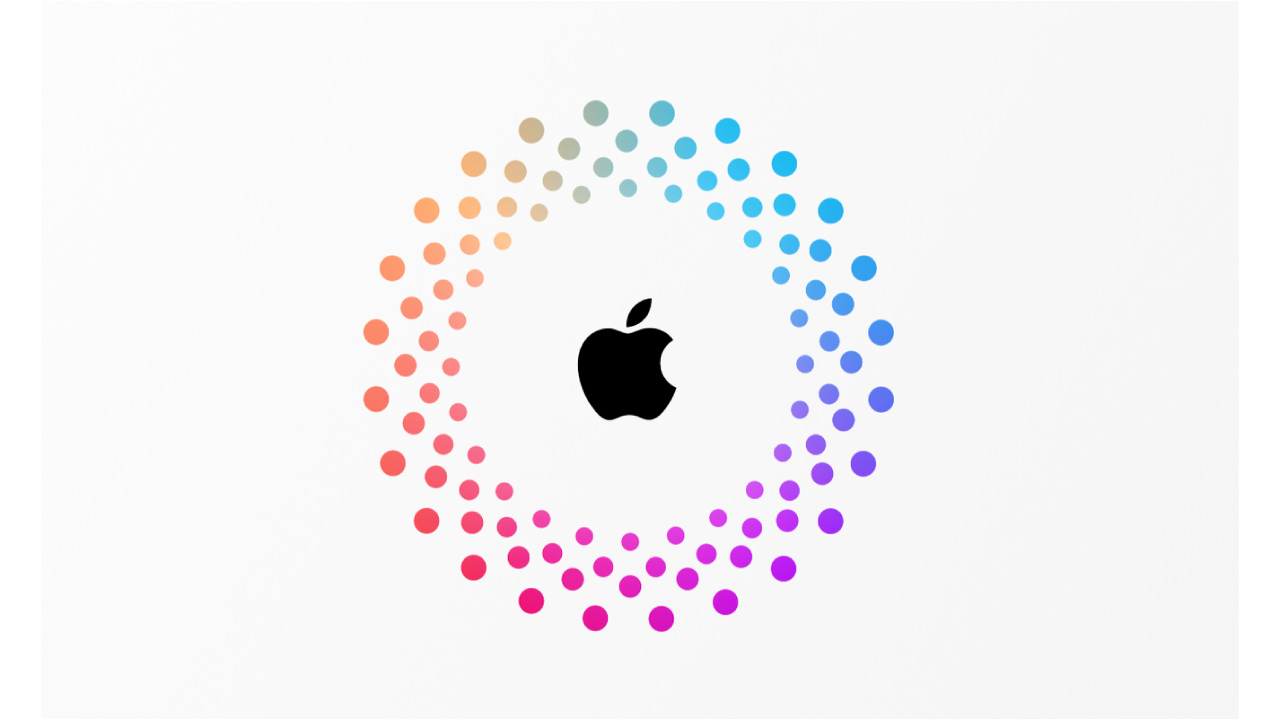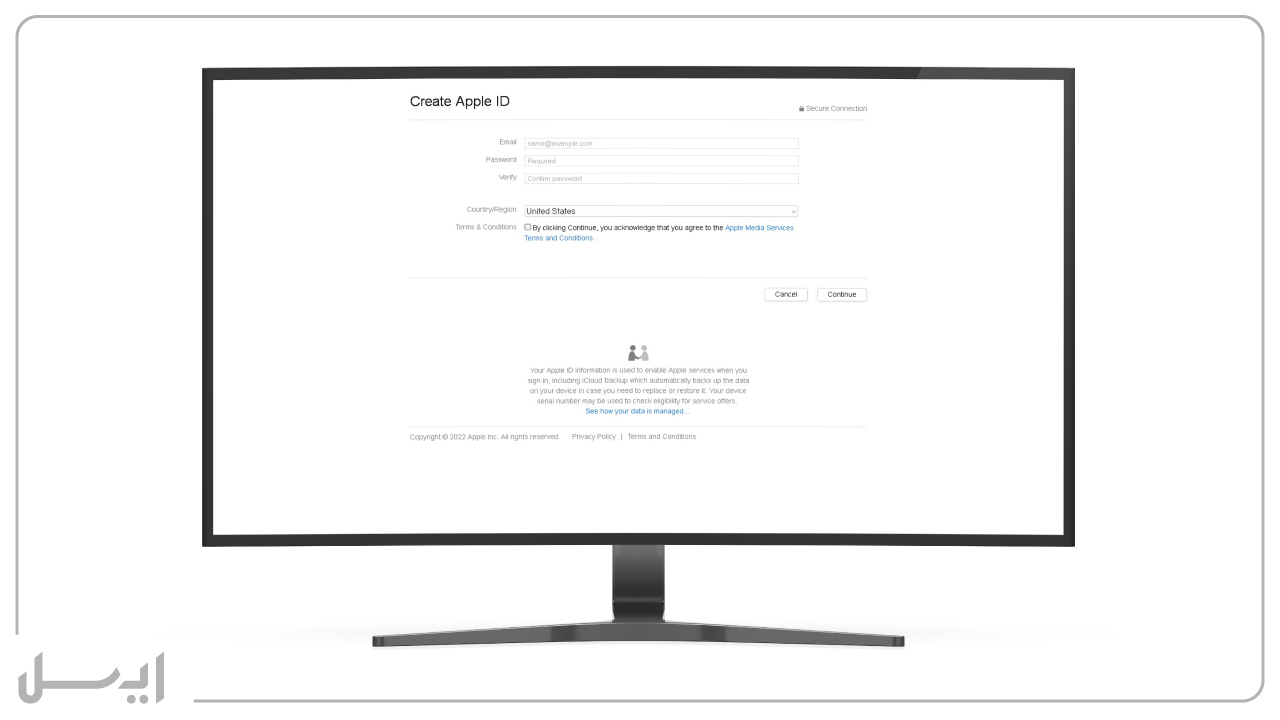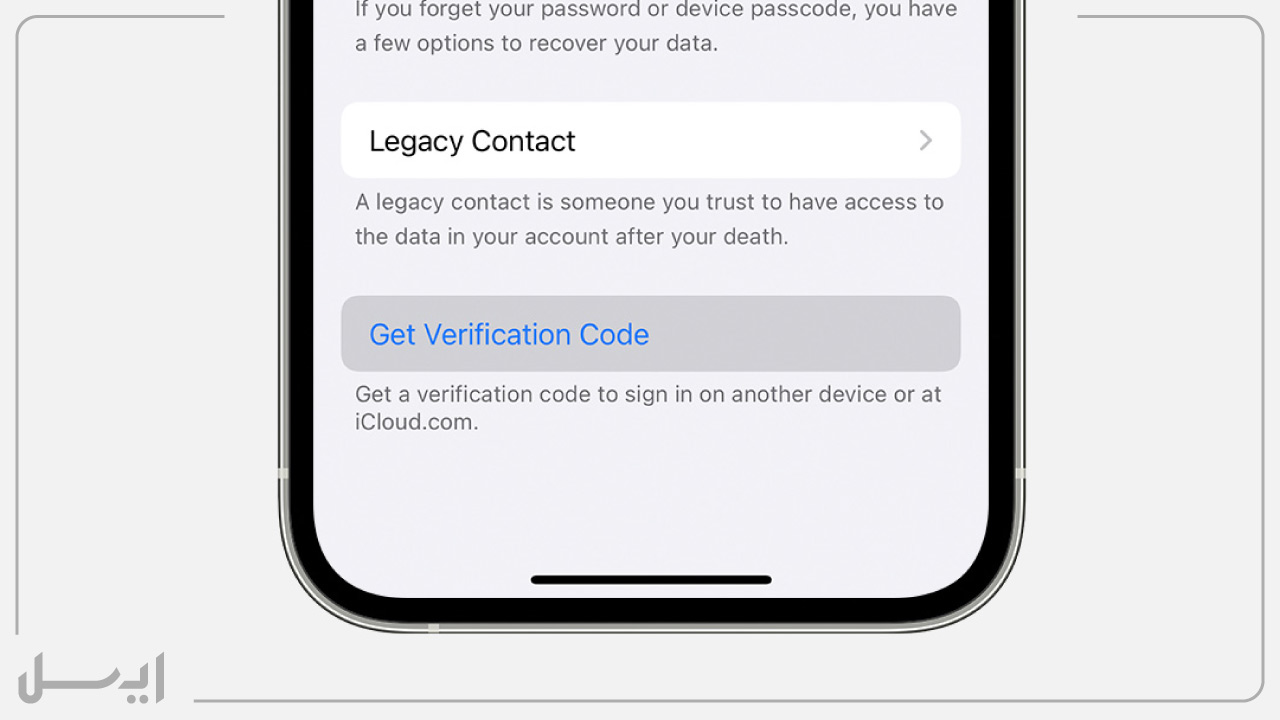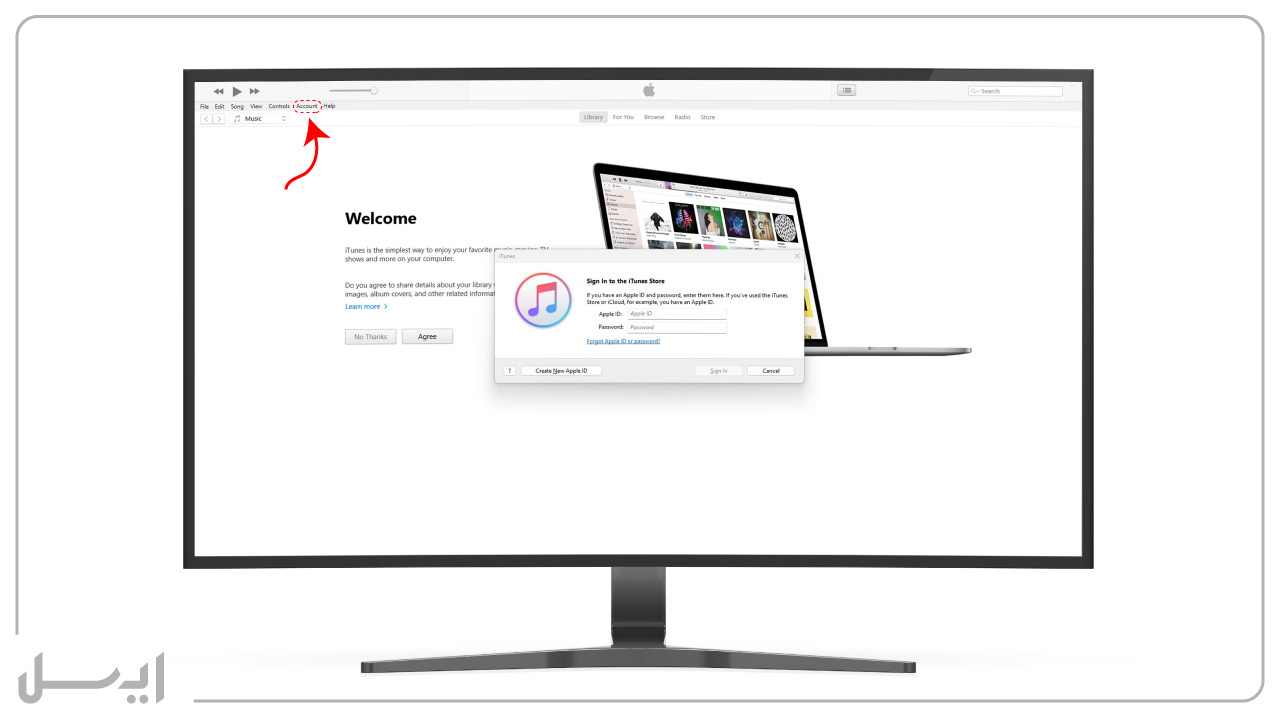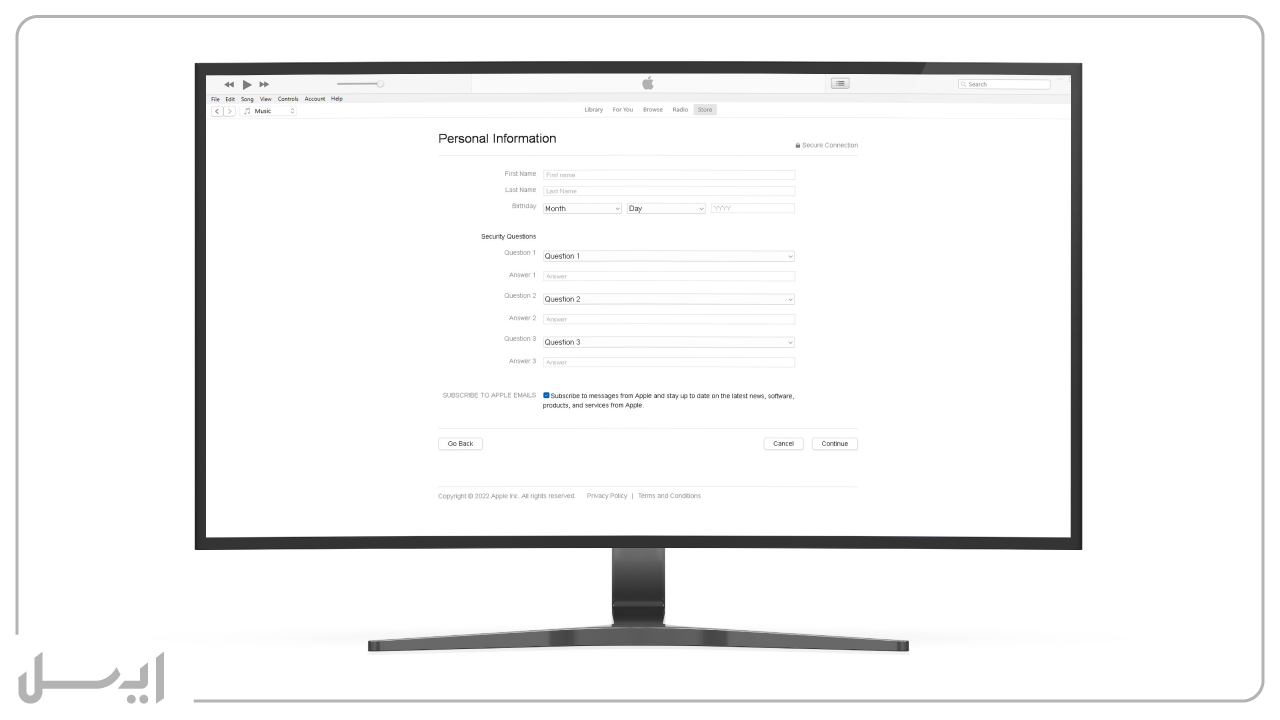اگر شما هم جزو کاربران گوشیهای اپل هستین، یکی از کارهای مهمی که باید بلد باشین، ساخت اپل آیدیه. این کار کمک میکنه تا بهصورت رایگان صاحب آیدی اختصاصی بشین و از این طریق از آیفون و اطلاعات شخصی که در گوشیتون دارین، محافظت کنین.
آنچه در این مطلب خواهید خواند:
همچنین میتونین از خدمات اپ استور بهترین استفاده رو ببرین. البته همه چیز به همین راحتیها هم نیست و موانع زیادی بر سر راه ایرانیهای طرفدار اپل برای ساخت Apple ID وجود داره. به همین دلیل در این مقاله قصد دارم درمورد آموزش جامع و سریع ساخت اپل آیدی بدون گوشی صحبت کنم تا شما بتونین بدون دردسر حساب کاربری اپلتون رو راهاندازی کنین!
جدیدترین مدلهای گوشی آیفون رو میتونین از سایت ایسل تهیه کنین: قیمت گوشی آیفون
اپل آیدی رو بیشتر بشناسین!
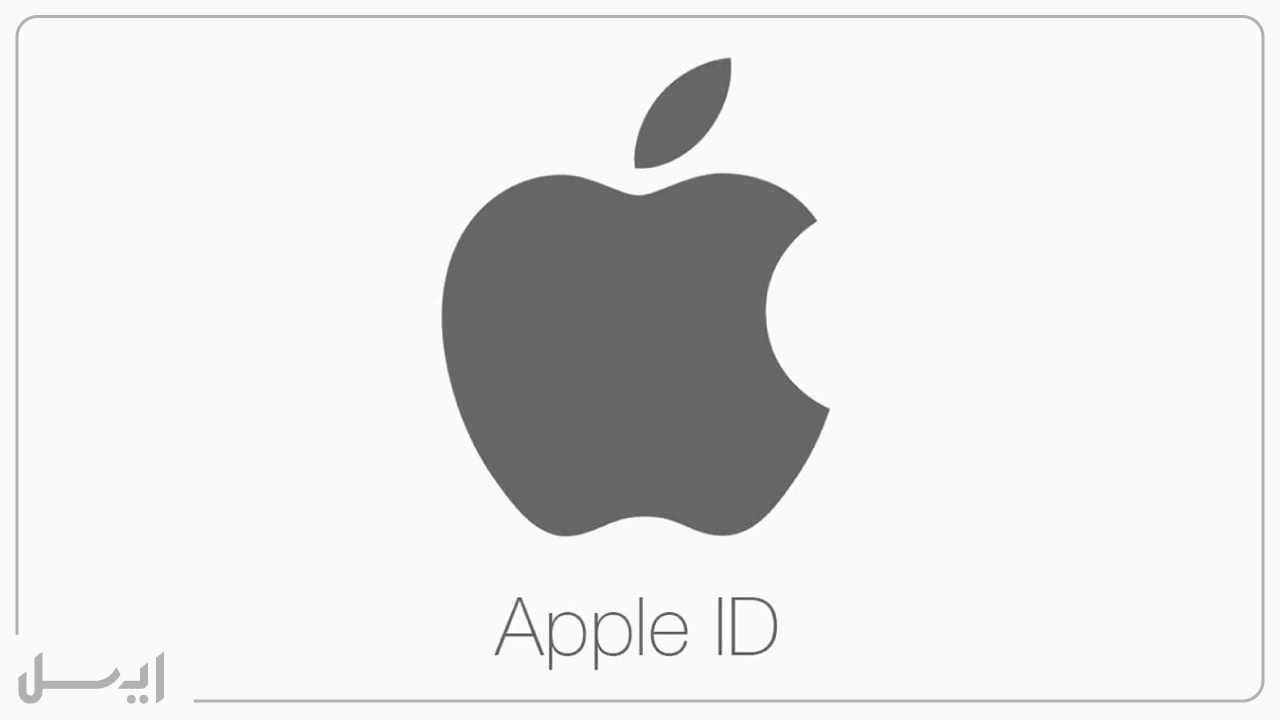
اگر در حال مطالعه این مطلب هستین احتمالا میدونین که منظور از اپل آیدی چیه و چه کاربردی داره. اما من میخوام یکبار دیگه کاربرد دقیق اون رو توضیح بدم! ویژگیهای بارزی که باعث خاص شدن محصولات اپل شده، امنیت بالای تک تک محصولاتشه. به همین دلیله که از تمام کاربرانش در سراسر دنیا میخواد که بلافاصله پس از خرید، یک حساب کاربری به نام اپل آیدی برای خودشون بسازن.
بهبیانی بهتر، هویت و شناسنامه محصولات این کمپانی، به اپل آیدی اونها وابستهست و این موضوع امنیت بالای گوشیها و سایر دیوایسهای ساخته شده توسط این شرکت رو بالا میبره. البته نقطه ضعف اپل آیدی اینه که اگر به هر دلیلی رمز عبور و اطلاعات حساب کاربری اپلتون رو فراموش کنین، گوشیتون دیگه قابل استفاده نیست و بهتره به فکر خرید گوشی باشین!
بنابراین پیشنهاد میکنم در زمان ساخت اپل آیدی حسابی حواستون رو جمع کنین و تمام مراحل اون رو با دقت پشت سر بذارین. همونطور که اپل آیدی باعث ارتقا امنیت گوشی شما میشه، ساخت اون هم نیاز به دقت و مهارت کافی داره. بنابراین تا زمانی که با آموزش جامع و سریع ساخت اپل آیدی بدون گوشی آشنا نشدین، بهتره که سراغش نرین! در ادامه، تمام جزئیات مربوط به این کار رو براتون توضیح میدم تا دستگاهتون آسیبی نبینه و بهراحتی حساب کاربری اپلتون رو بسازین.
برای ساخت اپل آیدی به چه چیزهایی نیاز داریم؟
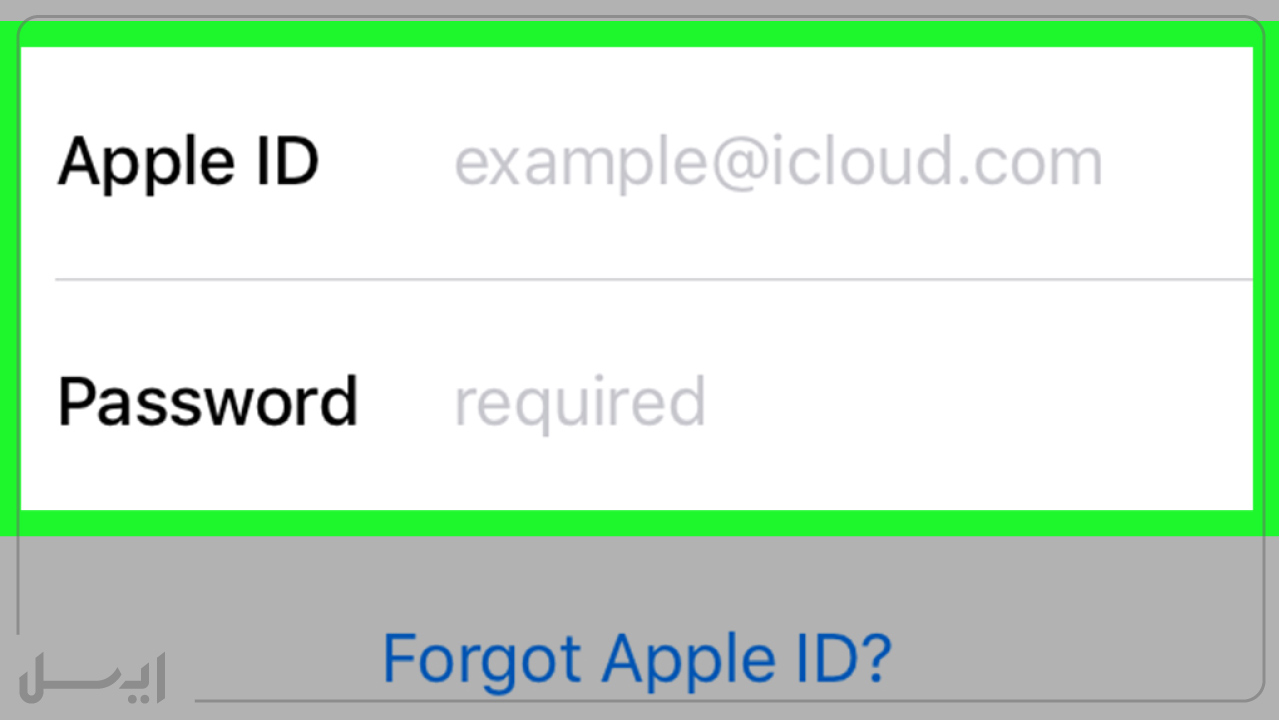
یکی از مشکلات اساسی کاربرهای ایرانی اپل، اینه که برای ساخت اپل آیدی باید شماره تلفن داشته باشن. شاید بگین اینکه مشکلی نیست، اما اصل ماجرا از جایی شروع میشه که به دلیل تحریمها، آیفون پیششماره کشور ما رو قبول نمیکنه و باید بهدنبال یک شماره دیگه با پیش شماره غیرایرانی باشیم!
از موارد دیگهای که برای داشتن اپل آیدی به اون نیاز دارین، آدرس و کدپستی محل سکونته. همچنین باید ایمیل پشتیبان یا آیکلود هم داشته باشین که اگر ندارین بهتره برای ساخت حساب کاربری اقدام کنین. یکی از دردسرهای دیگه ساخت Apple ID برای ایرانیها اینه که شرکت اپل IP ایران رو قبول نمیکنه. بنابراین برای ساخت اون به یک فیلترشکن قدرتمند نیاز دارین تا با استفاده از آی پی کشور دیگه کارتون رو راه بندازین.
این مطلب رو از دست نده : بهترین گوشیهای آیفون
شماره تلفن

در قسمت قبل چیزهایی که برای داشتن اپل آیدی لازمتون میشه رو نام بردم. سختترین مرحلهای که یک ایرانی طرفدار اپل برای ساختن اپل آیدی باید پشت سر بذاره، پیدا کردن یک شماره تلفن مجازیه. البته اگر شماره تلفن غیرایرانی دارین جای نگرانی وجود نداره و خیلی راحت میتونین کارتون رو انجام بدین. مشکل اصلی برای کسانی هست که به جز سیمکارت ایرانی، شماره دیگهای ندارن و باید از شمارههای مجازی استفاده کنن.
حالا میخوام براتون توضیح بدم که شماره تلفن مجازی رو از کجا باید بیاریم؟ یکی از روشهای رایج در ایران برای دریافت شماره مجازی، استفاده از برنامهها و سایتهای پولی یا رایگانه که شماره تلفنهای غیرایرانی رو در اختیارتون میذارن. این روش کم ریسکتر از بقیهست و معمولا کاربرهای ایرانی از اون استفاده میکنن.
روش دیگهای که معمولا فروشندههای تلفن همراه انجام میدن که خطر بالایی داره و اصلا پیشنهاد نمیکنم، استفاده از شمارههای مجازی عمومیه! این شمارهها خیلی راحت در سایتها موجودن و یا حتی با یک کلیک میتونین خودتون اونها رو بسازین. دلیل اینکه این کار رو به هیچ عنوان پیشنهاد نمیکنم، اینه که اپل روی استفاده از این شمارهها خیلی حساسه و اگر متوجه بشه که میخواستین سرش کلاه بذارین، اپل آیدیتون رو بلاک میکنه و دیگه دستتون به جایی بند نیست!
یک خبر خوب اینکه زمانی به شماره تلفن نیاز دارین که بخواین با استفاده از سایت اپل، حساب کاربری بسازین. اما اگر برای این کار از اپلیکیشن اندروید اپل موزیک، گوشیهای اپل یا آیتونز استفاده کنین، هیچ نیازی به وارد کردن شماره تلفن ندارین.
به این مطلب هم سر بزن: زمان انتشار IOS 17
آدرس پرداخت
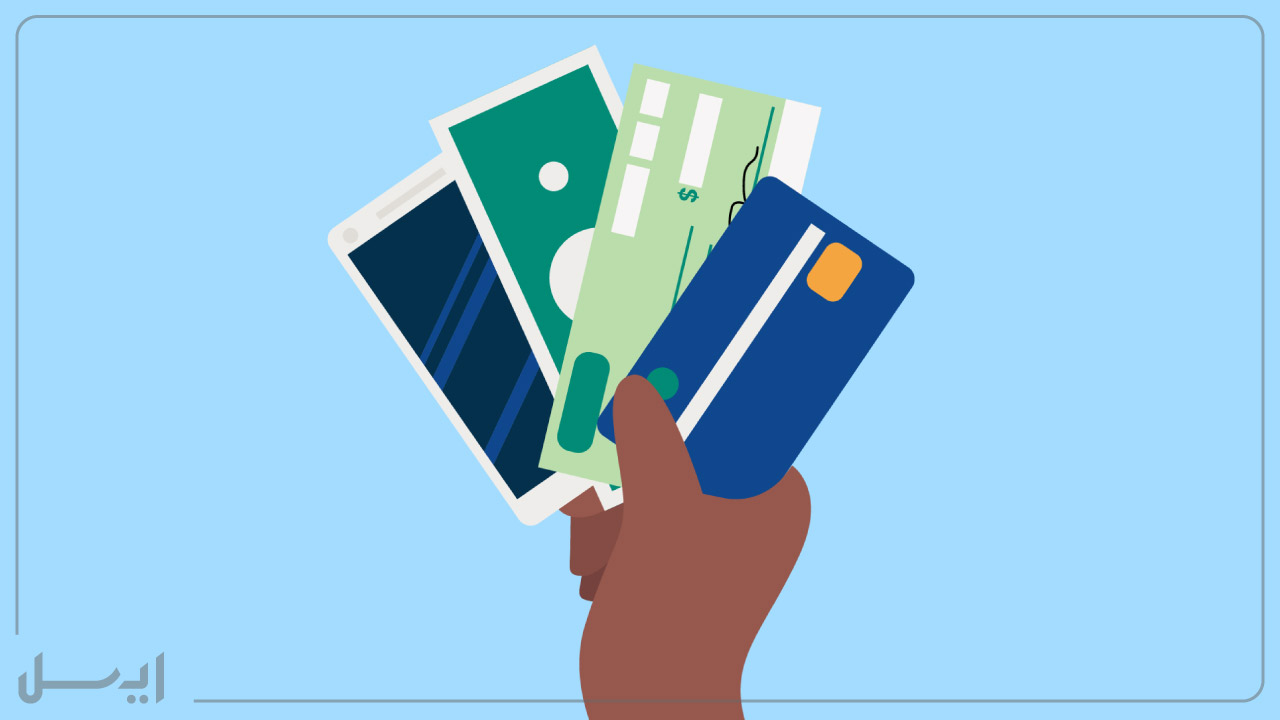
به غیر از مواردی که در بالا اشاره کردم، چیزهای دیگهای هم وجود دارن که برای استفاده از سرویسهای پرداختی و اشتراکی اپل، مثل: اپل موزیک، اپل تی وی، اپ استور و… موردنیازتون هستن. اطلاعات موردنیاز در این قسمت به دو بخش: نشانهای پرداخت (Billing & Shipping Adress) و اطلاعات کارت اعتباری یا حسابهای بانکی (Payment Information) تقسیم میشن. درواقع زمانیکه میخواین اپل آیدی بسازین، این اطلاعات لازمتون نیست و کاملا اختیاری میتونین اونها رو وارد کنین. اما در زمان استفاده از اپ استور، باید داشته باشین. چیزهایی که در آدرس پرداخت هستن، عبارتند از:
- کشور
- شهر
- ایالت
- نشانی
- کدپستی
- شماره تلفن
- مشخصات فرد
همونطور که میدونین، کشور ایران در لیست شرکت اپل وجود نداره. به همین دلیل وارد کردن آدرس خرید در زمان نصب برنامههای رایگان از اپ استور، علنا یک کار بیفایدهست و خیلی راحت میتونین اطلاعات فیک در این بخش وارد کنین! سایتهای زیادی وجود دارن که این اطلاعات جعلی که مربوط به هیچ شخص حقیقی نیست رو در اختیارتون قرار میدن.
دلیل بیاهمیت بودن چنین اطلاعاتی اینه که اپل از اونها برای احراز هویت یا روشهای بازیابی اپل آیدی استفاده نمیکنه. بنابراین جای نگرانی درمورد این قسمت وجود ندارد! شما میتونین اطلاعات فیک رو از یکی از سایتهای Fake Name Generator یا Fake Person Generator بگیرین. خوبه بدونین که در زمان استفاده از اطلاعات چنین سایتهایی، بهتره فقط از آدرسها استفاده کنین و اصلا اطلاعات مربوط به حساب بانکی رو بهکار نبرین.
ممکنه این مطلب براتون مفید باشه: طریقه دانلود آهنگ با گوشیآیفون
چند نکته مهم و حیاتی!
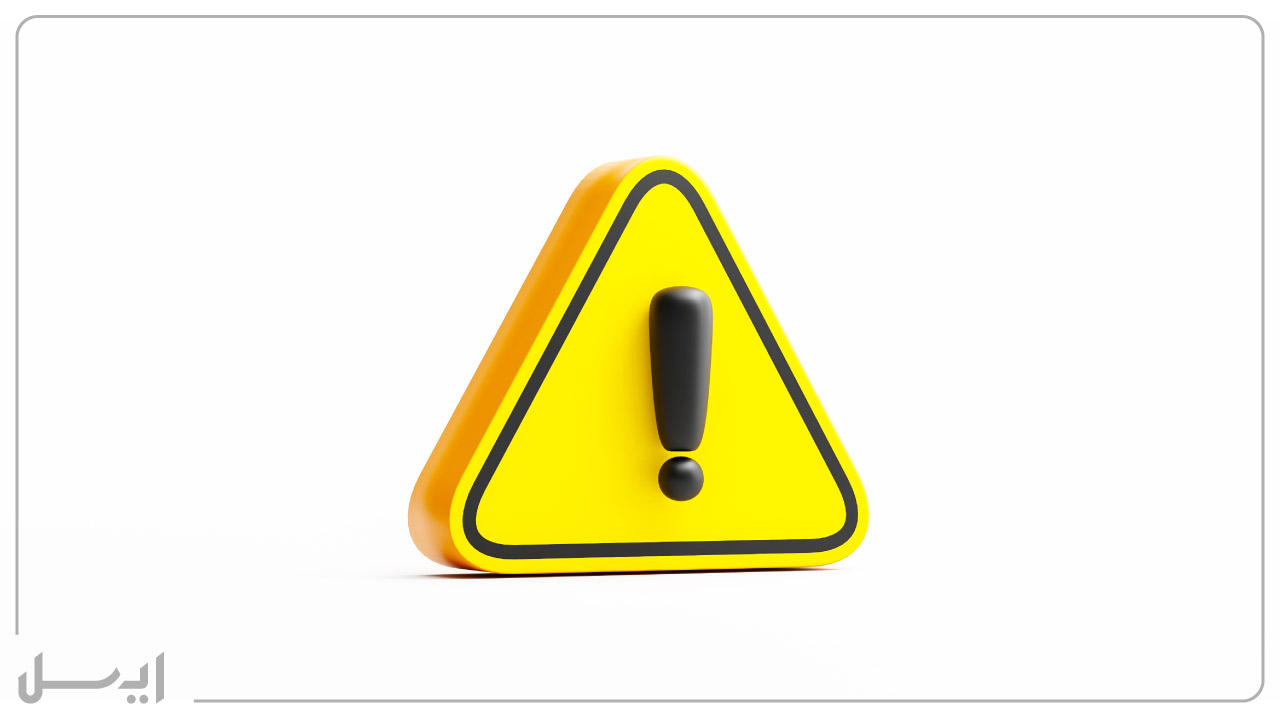
قبل از اینکه بهسراغ آموزش جامع و سریع ساخت اپل آیدی بدون گوشی بریم، بهتره چند تا نکته مهم رو یادآوری کنم تا خیالم راحت بشه که همه چیز رو میدونین و مشکلی برای دستگاهتون ایجاد نمیشه. این نکات کمکتون میکنه که پیشاپیش با مشکلاتی که ممکنه در آینده براتون پیش بیاد آشنا بشین و حتی جلوی بروز بعضی از اونها رو بگیرین. چراکه اپل با هر بار نصب اپلیکیشن، تغییر رمز یا خروج از حساب، روی دستگاهتون حساس میشه و این امکان وجود داره که درمورد هویت کاربر، سوالاتی رو بهصورت دورهای بپرسه. این نکات مهم عبارتند از:
- دقت داشته باشین که برای ثبتنام حتما از ایمیل شخصی و دائمی استفاده کنین. استفاده از ایمیلهای موقت یا ایمیلهای قدیمی که رمز عبور اونها رو فراموش کردین، اصلا توصیه نمیشه.
- مشخصات فردیتون رو بهصورت کامل و صحیح وارد کنین. همچنین ترتیب وارد کردن تاریخ تولد به صورت سال/ روز/ ماه هست.
- اگر در مراحل انجام کار، فرم سوالات امنیتی براتون نمایش داده نمیشه، به بخش تکمیل ساخت اپل آیدی برین و برای ایمیل دوم و تخصیص سوالهای امنیتی اقدام کنین.
- زمان تعیین سوالهای امنیتی، پیشنهاد میکنم دقتتون رو دوبرابر کنین. درواقع بهتره سوالاتی رو که پاسخ اونها در ذهنتون حک شده رو انتخاب کنین. همچنین در پایان، همه سوالهارو در یک جای مطمئن یادداشت کنین.
شاید این مطلب براتون جذاب باشه: همه چیز در مورد قابلیت های ios 16
آموزش جامع و سریع ساخت اپل آیدی بدون شماره تلفن اصلی
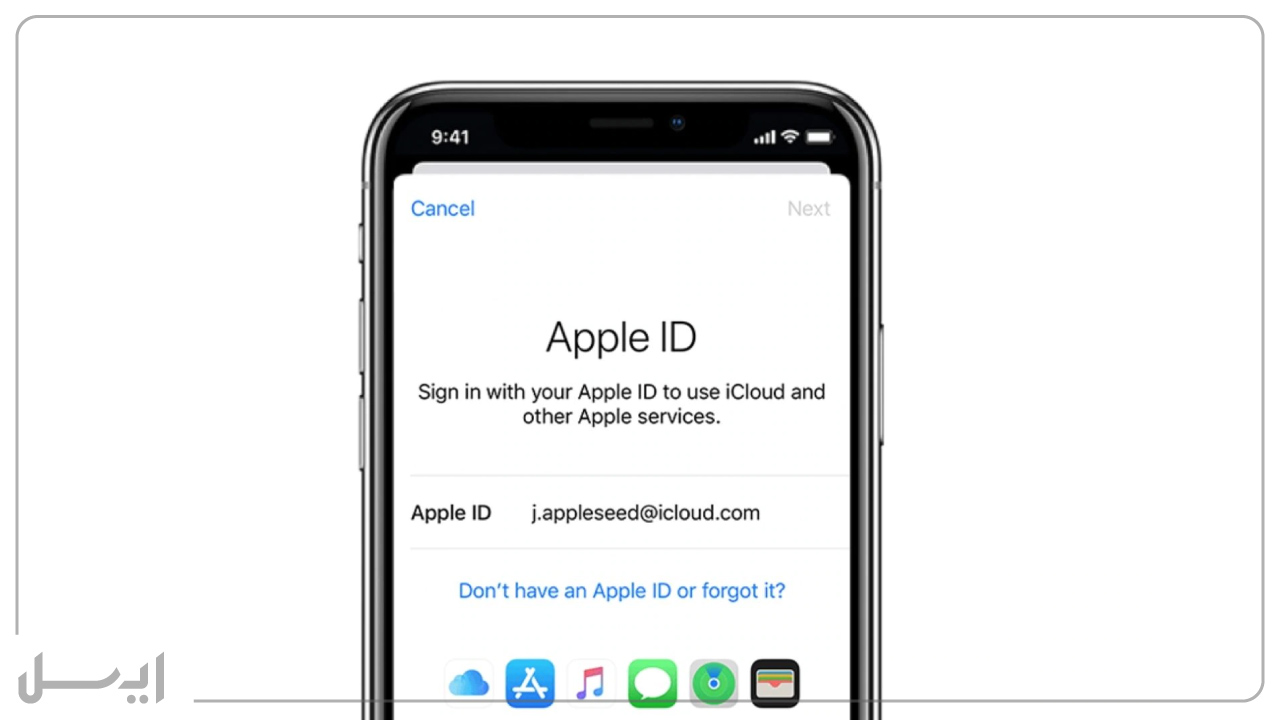
خب حالا که بهطور کامل با ریزهکاریهای ساخت اپل آیدی آشنا شدین، نوبت به این میرسه که آموزش ساخت اپل آیدی بدون گوشی رو شروع کنیم. در ادامه، تمام جزئیات رو بهصورت گام به گام میگم تا بهطور کامل روند کار رو متوجه بشین.
مرحله اول
اولین کاری که برای ساخت اپل آیدی باید انجام بدین، باز کردن تنظیمات گوشی آیفونه. در این بخش، Sign in to your iPhone رو انتخاب کنین. در صفحهای که باز میشه، روی Don’t have an Apple ID or forgot it? کلیک کنین. حالا به قسمت Creat Apple ID برین.
مرحله دوم
در قسمت مربوط به مشخصات، نام، نام خانوادگی و تاریخ تولدتون و وارد کنین. در اینجا نیازه که تاریخ تولدتون رو به تقویم میلادی بنویسین و برای این کار میتونین از سایت time.ir کمک بگیرین. سپس روی Next که در بالای صفحه قرار داره، ضربه بزنین و به مرحله بعد برین.
مرحله سوم
در قسمت مشخص شده، ایمیل اصلی خودتون رو وارد کنین. فراموش نکنین که این آدرس ایمیل، همون شناسه اصلی اپل آیدیتون هست که در زمان ورود به اکانت باید وارد کنین. بنابراین لازمه که یک آدرس ایمیل دائمی رو انتخاب کنین. در این مرحله، میتونین با زدن گزینه Apple News & Announcements، دریافت اخبار و اطلاعرسانیهای اپل رو متوقف کنین. حالا وقتشه با زدن Next از این مرحله هم عبور کنین!
مرحله چهارم
در این مرحله باید یک پسورد برای اکانتتون بسازین و در قسمت Verify اون رو تکرار کنین. رمز عبور موردنظرتون باید حداقل هشت کاراکتر داشته باشه و بهتره که حروف بزرگ و کوچک و اعداد رو هم شامل بشه. اینطوری امنیت اکانتتون بالاتر میره و کسی نمیتونه به حسابتون وارد بشه.
مرحله پنجم
در این قسمت وقتش رسیده که شماره تلفنتون رو وارد کنین. بنابراین لازمه که پیششماره رو روی ایالات متحده بذارین و در بخش مشخص شده، شماره تلفنی که از سایتهای تولیدکننده اطلاعات جعلی یا روشهای دیگه به دست آوردین رو وارد کنین. در قسمت بعد، Didn’t get a verification code? رو انتخاب کنین و بعد از اون به سراغ Verify Later برین.
مرحله ششم
با زدن گزینه Continue مراحل ساخت اپل آیدی رو پیش میبریم. در ادامه ماجرا، لازمه که با زدن گزینه Agree که در پایین صفحه قرار گرفته، موافقت خودتون رو با قوانین اپل اعلام کنین و در پنجره بعد هم یک بار دیگه همین گزینه رو انتخاب کنین. حالا منتظر بمونین تا اپل آیدی اختصاصیتون ساخته بشه. زمانی که اکانت ساخته شد، ازتون خواسته میشه که رمز صفحه قفل رو وارد کنین تا دیوایس به اپل آیدی متصل بشه.
مرحله هفتم
در حال حاضر شما صاحب اپل آیدی هستین و تنها کاری که باقی مونده، فعالسازی اونه. برای انجام این کار، Verify Email Address رو انتخاب کنین و روی Send Code ضربه بزنین. حالا به ایمیلتون برین و آخرین پیامی که حاوی کد تایید هست رو باز کرده و کد رو در محل مشخص شده وارد کنین. تایید ایمیل به معنای فعال شدن حسابه و میتونین از اون استفاده کنین.
این مقاله هم میتونه کمکت کنه: تست باتری آیفون
آموزش جامع و سریع ساخت اپل آیدی بدون گوشی و با استفاده از نرمافزار iTunes
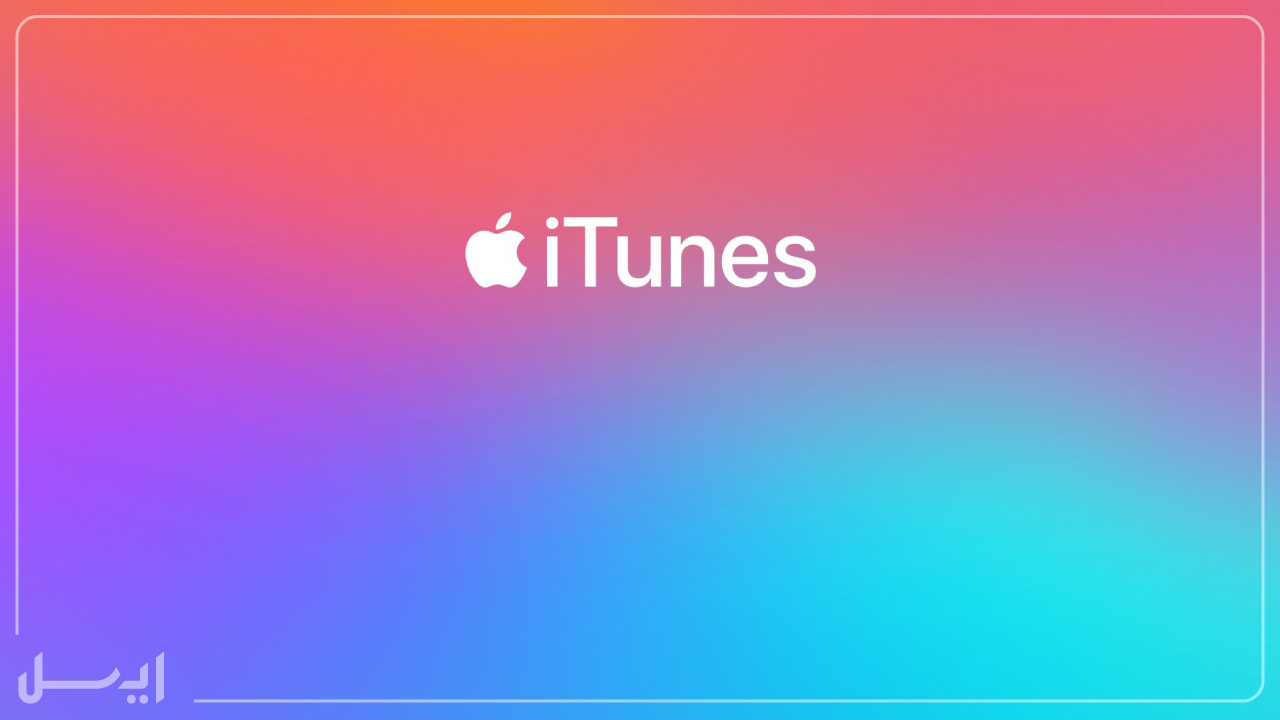
یکی دیگه از روشهای ساخت اپل آیدی علاوه بر روشی که در قسمت قبل توضیح دادیم، استفاده از نرمافزار iTunes و بدون نیاز به گوشی هست. خوبه بدونین که در گذشته، تنها با استفاده از برخی از نسخههای آیتونز میتونستین اپل آیدی رو بدون شماره تلفن بسازین. اما امروزه این محدودیت برداشته شده و بدون نیاز به ثبت شماره، امکان ساخت اپل آیدی فراهم شده. بنابراین فرقی نداره که چه نسخهای از این نرمافزار رو روی ویندوزتون دارین. این برنامه روی ویندوزهای 10 به بالا قابل نصبه. بهمنظور آموزش ساخت اپل آیدی، میتونین مراحل زیر رو دنبال کنین.
مرحله اول
در اولین گام، نرمافزار آیتونز رو باز کنین و با زدن گزینه Agree موافقتتون با قوانین برنامه رو تایید کنین. از قسمت نوار ابزار بالای صفحه، Account رو انتخاب کنین و بعد از اون، Sign in رو بزنین. در در پنجرهای که نمایش داده میشه، روی Creat New Apple ID کلیک کنین و صبر کنین تا فرم ثبتنام در صفحه آپلود بشه. حالا گزینه Continue رو بزنین و به مرحله بعد برین.
مرحله دوم
در صفحه باز شده که همون فرم ثبتنام هست، لازمه که رمز عبور، تکرار اون و آدرس ایمیل معتبر خودتون رو وارد کنین. دقت داشته باشین که ایمیل شما بهمنزله شناسه اصلی اپل آیدی در زمان ورود به حساب هست و اهمیت زیادی داره. همچنین رمز عبور رو طوری انتخاب کنین که هشت کاراکتر داشته باشه و اعداد و حروف بزرگ و کوچک رو شامل بشه. در ادامه پر کردن فرم ثبتنام، به بخش Country/Region برین و کشورتون رو روی گزینه United States تنظیم کنین. همچنین علامت کنار Terms and Conditions رو تیک بزنین و موافقتتون رو با شرایط ساخت اپل آیدی اعلام کنین.
مرحله سوم
با زدن Continue به مرحله بعد برین و به سوالات فردی و امنیتی پاسخ بدین. در این بخش، نیازه که تمرکزتون رو بهصورت صددرصد روی کارتون بذارین؛ چراکه از اطلاعاتی که در این صفحه وارد میکنین برای بازیابی رمز و احراز هویت استفاده میشه. ابتدا ازتون خواسته میشه که نام و نام خانوادگی رو وارد کنین و بعد از اون نوبت به تاریخ تولد برحسب تاریخ میلادی میرسه.
در قسمت Security Questions باید سه مدل سوال رو طراحی کنین و در باکسهای مشخص شده به همراه جواب بنویسین. اینجا پیشنهاد میکنم که سوال و جوابهایی که به یادتون میمونه رو وارد کرده و ترجیحا اونها رو در یک جای مطمئن یادداشت کنین. در انتهای این صفحه، میتونین برای جلوگیری از شلوغی ایمیلتون، گزینه Subscribe to Apple Emails رو که مربوط به ارسال اخبار و اطلاعات جدید هست، غیرفعال کنین.
مرحله چهارم
در مرحله بعدی که به معنای رفتن به صفحه جدید هم هست، ازتون خواسته میشه که اطلاعات مربوط به حساب بانکی، مشخصات تحویل گیرنده و آدرستون رو وارد کنین. اگر حساب بانکی در خارج از کشور ندارین، در قسمت مربوطه، حالت None رو انتخاب کنین. در بخش بعدی این صفحه که با عنوان Billing Address مشخص شده، پس از وارد کردن نام و نام خانوادگی، به قسمت پیشنیازها برین و آدرس ساختگی که از یکی از سایتهای معرفی شده گرفتین رو در فیلدهای Street، City و Numbr وارد کنین. کشور رو از قبل روی United States تنظیم کردین. حالا از منوی کشویی، یکی از ایالتها رو انتخاب کنین. در اینجا نیازی به پر کردن فیلدهای bdlg، Apt و Suite نیست.
مرحله پنجم
زمانیکه روی Continue کلیک کنین، به صفحه بعد منتقل میشین. در این مرحله که آخرین گام از آموزش جامع و سریع ساخت اپل آیدی بدون گوشی هست، باید به ایملیتون برین و کد تاییدی که از سمت اپل براتون ارسال شده رو تایید کنین. کد ارسال شده رو در محل مشخص شده در این صفحه وارد کنین تا اپل آیدیتون ساخته بشه.
اگر به هر دلیلی هیچ ایمیلی از اپل دریافت نکردین، میتونین روی گزینه Request a New Code کلیک کنین تا مجددا ایمیل براتون ارسال بشه. در پایان، روی Verify بزنین تا اپل آیدی ساخته بشه و صفحهای با پیام Apple ID Completed رو ببینین. این صفحه به شما نشون میده که عملیات ساخت اپل آیدی با موفقیت طی شده و با زدن Continue وارد فروشگاه آیتونز میشین.
شاید این مقاله رو دوست داشته باشین:
جمعبندی

یکی از کارهای مهمی که بعد از خرید آیفون نیازه که حتما انجام بشه، ساخت اپل آیدی هست. اپل آیدی همون حساب کاربری اختصاصی برای کاربران اپله که باعث امنیت بیشتر دستگاه شما میشه و همین آیدی کمک میکنه که هیچکس به غیر از خودتون نتونه به اطلاعاتتون دسترسی پیدا کنه.
ساختن اپل آیدی کار چندان سختی نیست، اما به دلیل اینکه ایران از جانب شرکت اپل تحریم شده، یکسری موانع سر راه کاربران ایرانی هست که در این مطلب راههای دور زدن اونها رو توضیح دادم. شما میتونین با استفاده از روشهایی که در مقاله آموزش جامع و سریع ساخت اپل آیدی بدون گوشی ذکر کردم، بدون هیچ دردسری اپل آیدیتون رو بسازین.
سوالات متداول
آیا میتونم بدون گوشی، اپل آیدی بسازم؟
بله شما میتونین با استفاده از نرمافزار iTunes که روی ویندوز نصب میشه، این کار رو انجام بدین.
منظور از اپل آیدی چیست؟
درواقع اپل آیدی همون شناسنامه کاربران گوشیهای اپله. برای اینکه بتونین از اپ استور و سایر سرویسهای اپل استفاده کنین، لازمه حتما این آیدی رو داشته باشین.